Converta, edite e compacte vídeos/áudios em mais de 1000 formatos com alta qualidade.
Exportar vídeo vertical para Instagram com Premiere Pro
Você pode estar diante de uma interface de navegador agora mesmo e procurando um guia sobre como exportar vídeos verticais para o Instagram Premiere Pro. Se você quiser carregar um vídeo editado do Premiere Pro no Instagram, precisa garantir que ele esteja vertical, pois a plataforma sugere essa orientação para reprodução em smartphones. Bem, não procure mais, pois você já encontrou uma página que apresenta um guia sobre como exportar vídeos verticais para o Instagram Premiere Pro! Então, comece a mergulhar abaixo!
Lista de guias
Etapas para criar e exportar vídeos para o Instagram no Premiere Uma maneira alternativa poderosa de exportar vídeos verticais para o InstagramEtapas para criar e exportar vídeos para o Instagram no Premiere
Antes de explorar o guia abrangente deste post sobre como exportar vídeos verticais para o Instagram Premiere Pro, você deve observar algumas coisas sobre o que o Instagram suporta. Se você quer que seus vídeos apareçam lindamente no Instagram, você deve garantir que eles estejam em uma orientação vertical, armazenados em formato MP4 ou MOV, tenham resolução de 1080 x 1920 e tenham uma proporção de aspecto de 9:16. Como você cria/como exportar vídeos verticais para o Instagram no Premiere Pro? Aqui estão as etapas detalhadas que você deve seguir:
Passo 1Se você estiver trabalhando do zero, grave um vídeo HD em resolução 1080p e 1920 de largura que você deseja usar como conteúdo para seu upload no Instagram.
Passo 2Após gravar um vídeo, transfira-o para seu computador, onde o Premiere Pro está instalado. Em seguida, clique na aba “File”, selecione a opção “New” e clique no botão “Sequences”.
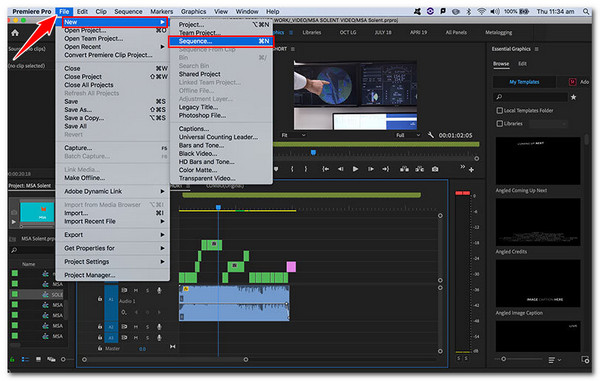
etapa 3Em seguida, selecione uma predefinição em “Predefinições de sequência”. Como você capturou o vídeo em 1080p, você pode selecionar “Digital SLR”, clicar em “1080p”, escolher “DSLR 1080p25” e clicar em OK”.
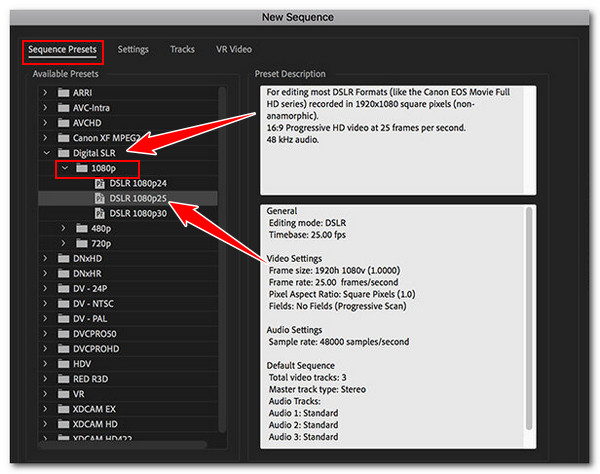
Passo 4Em seguida, vá para o painel Project e clique com o botão direito na sequência que você criou anteriormente. Então, selecione “Sequence Settings” e altere a largura e altura para 1080 de largura e 1920 de altura.
Observação: Definir a largura das configurações de sequência para 1080 e a altura para 1920 definirá automaticamente a orientação do vídeo para vertical (9:16).
Etapa 5Selecione “Square Pixels (1.0)” em Pixel Aspect Ratio e clique em “OK”. Então, crie uma nova sequência e arraste a sequência principal (sobre a sequência criada anteriormente) para dentro dela.
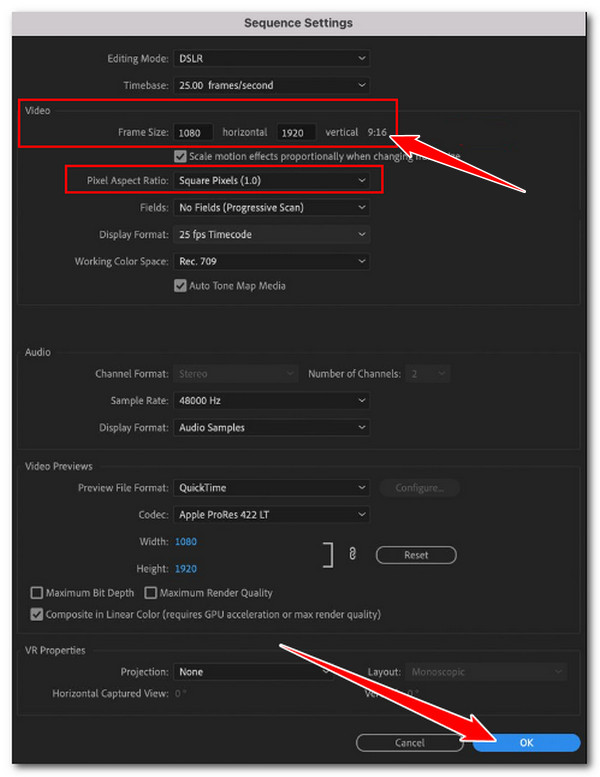
Etapa 6 Em seguida, selecione a opção “Manter configurações existentes” na janela pop-up. Depois, analise seu vídeo e localize cenas específicas onde você acha que deve fazer edição.
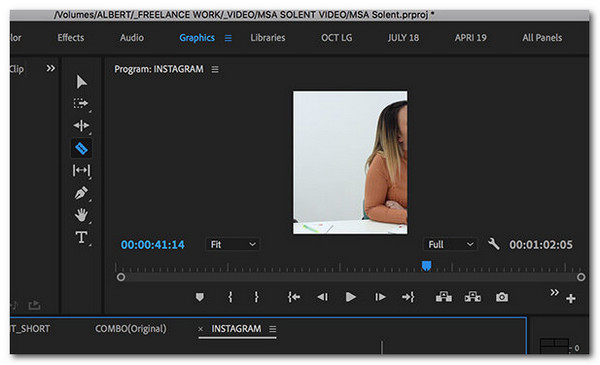
Etapa 7Depois disso, você pode ir para a linha do tempo e fazer edições. Quando terminar, clique na aba “Arquivo”, selecione o botão “Exportar” e clique no botão “Mídia”. Em seguida, selecione “Formatar”.
Etapa 8Vá para a seção “Preset” e escolha “Match Source – High bitrate”. Então, coloque um nome de arquivo de saída e destino. Por fim, clique em “Export”. E é isso! É assim que você cria e exporta vídeos otimizados para a plataforma Instagram usando o Premiere Pro.
Uma maneira alternativa poderosa de exportar vídeos verticais para o Instagram
Este é um guia detalhado sobre como exportar vídeos verticais para o Instagram no Premiere Pro. Agora, se você achar as coisas bem complicadas de navegar apenas para exportar um vídeo em uma orientação vertical, considere usar o poderoso Conversor de vídeo total 4Easysoft como alternativa. Esta ferramenta amigável para iniciantes é infundida com um recurso de criador de MV que oferece muitas opções para redefinir seu vídeo. Este recurso permite que você altere a proporção do seu vídeo para 9:16, transformando a orientação do seu vídeo para vertical. Ele também permite que você exporte seu vídeo em alta qualidade, com resolução 4K e 60 fps. Além disso, ele permite que você aplique filtros e efeitos ao seu vídeo para trazer vibrações instagramáveis. Saiba mais sobre esta alternativa ao guia sobre como exportar vídeos verticais para o Instagram no Premiere Pro.

Ofereça vários temas bonitos que você pode aplicar ao seu vídeo para adicionar animações.
Permite cortar e aparar seu vídeo para remover áreas e cenas indesejadas.
Permite adicionar áudio de fundo com opções para ajustar o volume e adicionar efeitos.
Permite que você aplique títulos iniciais e finais com opções de personalização de texto.
100% Seguro
100% Seguro
Passo 1 Instale o Conversor de vídeo total 4Easysoft no seu computador. Em seguida, execute a ferramenta, clique na aba “MV” e clique em “Add” para importar o vídeo que você deseja exportar em uma orientação vertical.

Passo 2Em seguida, clique no botão “Editar” e clique na aba “Girar e Cortar”. Então, para deixar seu vídeo vertical, clique em “Proporção de Aspecto” e selecione a opção “9:16”.

etapa 3Você pode cortar seu vídeo, aplicar filtros, ajustar os efeitos e inserir áudio de fundo e legendas. Essas opções oferecem várias personalizações que você pode usar para alterá-las. Quando terminar, clique no botão “OK”.
Passo 4Em seguida, clique na aba “Tema” e selecione seu tema preferido. Depois, vá para a seção “Configurações”; de lá, você pode adicionar títulos e música de fundo. Em seguida, clique em “Exportar”.

Etapa 5Selecione MP4/MOV se o Instagram não suportar o formato do seu vídeo, defina uma resolução para HD, qualidade para alta, etc., e clique em “Exportar”. E é isso! Esse é um guia simples que pode ser usado como uma alternativa ao guia sobre como exportar vídeos verticais para o Instagram Premiere Pro.

Conclusão
É isso! Este é o guia detalhado sobre como exportar vídeos verticais para o Instagram Premiere Pro. Com este guia, agora você pode criar conteúdo rapidamente e exportar vídeos verticais otimizados explicitamente para a plataforma Instagram. Se as coisas forem complicadas e desafiadoras de executar com o Premiere Pro, você pode usar o poderoso Conversor de vídeo total 4Easysoft como alternativa. Com a interface amigável e os recursos fáceis de usar desta ferramenta relacionados à exportação de vídeos verticais, você pode exportar rapidamente seus vídeos verticais otimizados para o Instagram. Experimente usar esta ferramenta poderosa agora.
100% Seguro
100% Seguro



